Általában, amikor bejelentkezik fiókjába bármely szolgáltatásban, két adatot ad meg, a felhasználónevét és a jelszavát. Ez egy jól bevált rendszer, de vannak hibái. Először is, az emberek rosszul készítenek biztonságos és egyedi jelszavakat. A több száz adatvédelmi incidensből származó adatok ismételten azt mutatják, hogy a leggyakoribb jelszavak az olyanok, mint a „Jelszó”. Ez megkönnyíti a hackerek számára, hogy megpróbálják kitalálni az emberek jelszavait. Csak annyit kell tenniük, hogy megpróbálják a legnépszerűbb néhány jelszót annyi felhasználónévvel, amennyit csak tudnak, és biztosan sikerrel járnak.
A kéttényezős hitelesítésnek nevezett biztonsági funkció azonban jelentősen megnövelt fiókbiztonsági szintet kínál. A kéttényezős hitelesítés vagy a 2FA egy fizikai eszközt kapcsol össze a fiókjával, gyakran a mobiltelefonjával. Amikor megpróbál bejelentkezni fiókjába, jóvá kell hagynia a telefonján keresztüli bejelentkezési kísérletet.
A bejelentkezési kísérleteket általában háromféleképpen hagyhatja jóvá. Szövegben kaphat megerősítő kódot, amelyet meg kell adnia a webhelyen vagy az alkalmazásban. A megerősítő kód elküldhető egy konfigurált 2FA alkalmazásnak, amelyet ezután meg kell adnia a webhelyen vagy az alkalmazásban. Alternatív megoldásként küldhet egy „Jóváhagyás/Elutasítás” push kérést a 2FA-alkalmazásába, ahol közvetlenül jóváhagyja vagy megtagadja a bejelentkezési kísérletet az értesítésből vagy az alkalmazásból, ahelyett, hogy be kellene lépnie egy kódot.
Ahhoz, hogy hozzáférhessen egy 2FA által védett fiókhoz, a hackernek nem csak helyesen kell kitalálnia a jelszavát, hanem hozzá kell férnie a második tényezős eszközéhez is, ami sokkal magasabb korlátot jelent.
A 2FA engedélyezése a Dropboxban
Ha engedélyezni szeretné a kéttényezős hitelesítést a Dropboxban, ezt a biztonsági beállításokon keresztül kell megtennie. Az eléréshez először be kell jelentkeznie a Dropbox webhelyére. Innen kattintson a profil ikonjára a jobb felső sarokban, majd kattintson a „Beállítások” elemre. Ha már bent vagy a beállításoknál váltson a „Biztonság” fülre, és kattintson a „Kétlépcsős hitelesítés” csúszka „Be” állásba. pozíció.
Tipp: Néha a 2FA-t különböző neveken emlegetik, például „kétlépcsős ellenőrzés” vagy „többtényezős hitelesítés." Ezek az elnevezések nem hibásak, de a kéttényezős hitelesítés a de facto szabvány név.
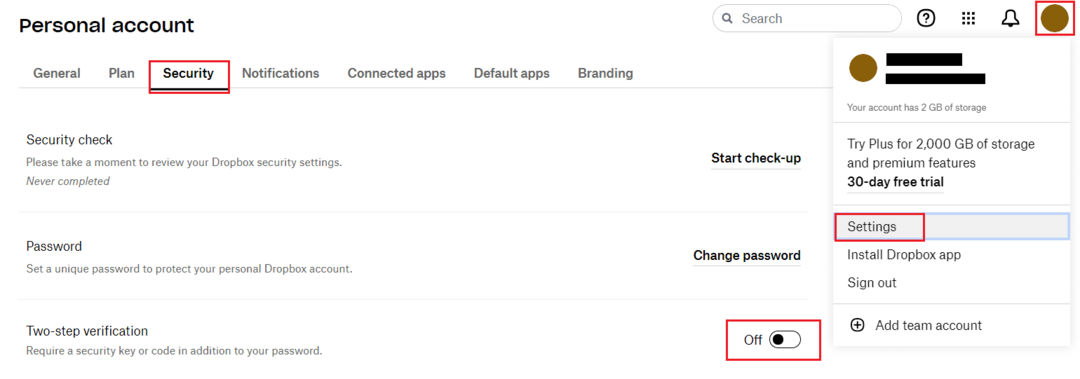
A megerősítő mezőben kattintson a „Kezdés” elemre, majd adja meg jelszavát annak megerősítésére, hogy Ön a fiók jogos tulajdonosa. Most ki kell választania, hogy SMS-alapú vagy hitelesítő alkalmazás alapú 2FA-t szeretne-e inkább használni.
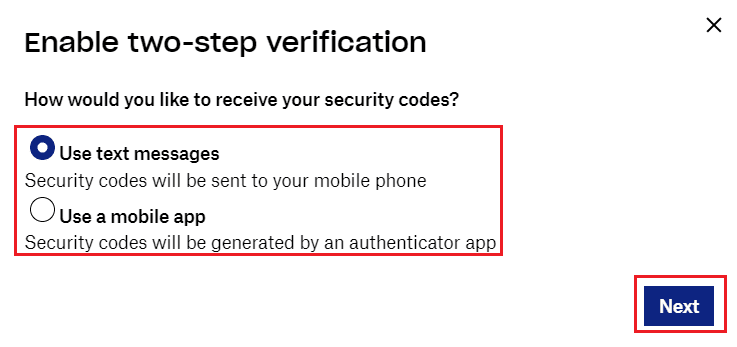
SMS-alapú 2FA utasítások
Ha az SMS-alapú 2FA-t választotta, akkor az első lépést el kell végeznie a mobilszám megadásához. Röviddel azután, hogy a „Tovább” gombra kattintott, egy szöveges üzenetet fog kapni egy hatjegyű megerősítő kóddal. Másolja be a kódot a webböngészőbe, és kattintson a „Tovább” gombra a mobiltelefon ellenőrzéséhez. Ha ezt megtette, minden készen áll; minden bejelentkezéskor írja be az új kódot, amelyet elküld.
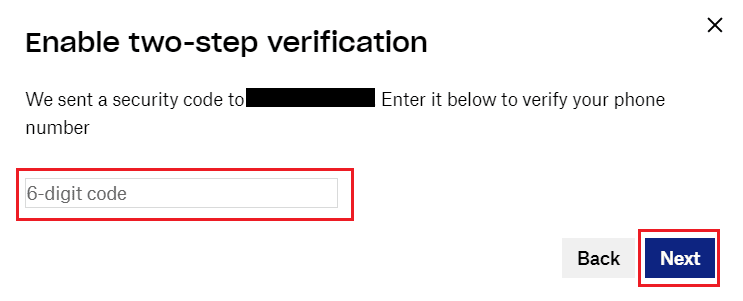
Alkalmazás-alapú 2FA utasítások
Ha az alkalmazásalapú 2FA-t választotta, akkor az első dolog, amit tennie kell, egy hitelesítő alkalmazás telepítése. A Dropbox a következő alkalmazásokat ajánlja, amelyek kifejezetten a szolgáltatásukkal működnek együtt. Bár mások is működhetnek.
- Google Authenticator (Android/iPhone)
- Duo Mobile (Android/iPhone)
- Microsoft Authenticator (Android/iPhone)
Amikor a hitelesítő alkalmazás telepítve van, olvassa be a QR-kódot az alkalmazással a Dropbox-fiók hozzáadásához. A kód beolvasása után írja be a megerősítő kódot, majd kattintson a „Tovább” gombra a 2FA ellenőrzéséhez és engedélyezéséhez.
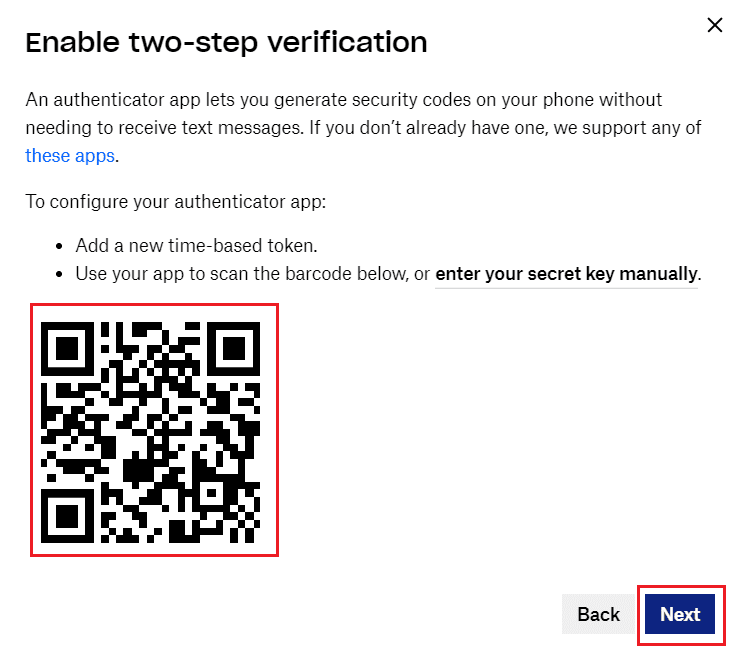
A 2FA a számlabiztonság jelenlegi aranyszabványa. Az ebben az útmutatóban található utasítások követésével engedélyezheti a 2FA-t, hogy Dropbox-fiókja biztonságban legyen.